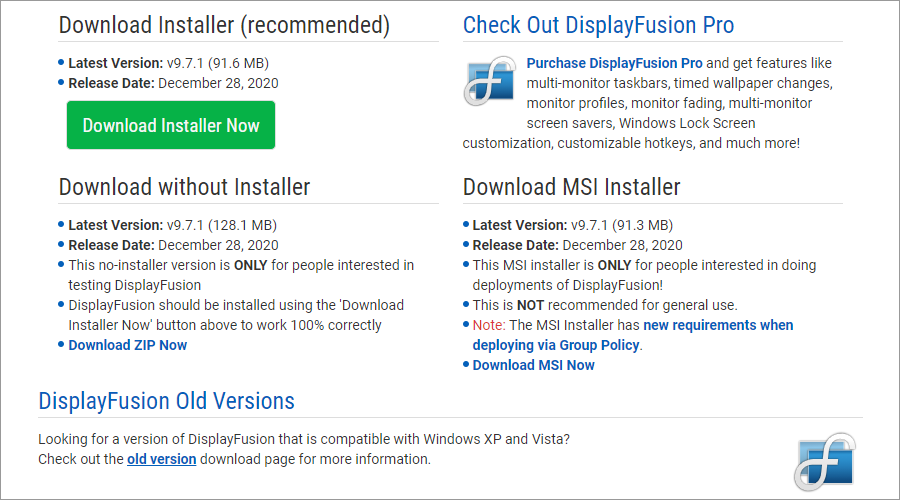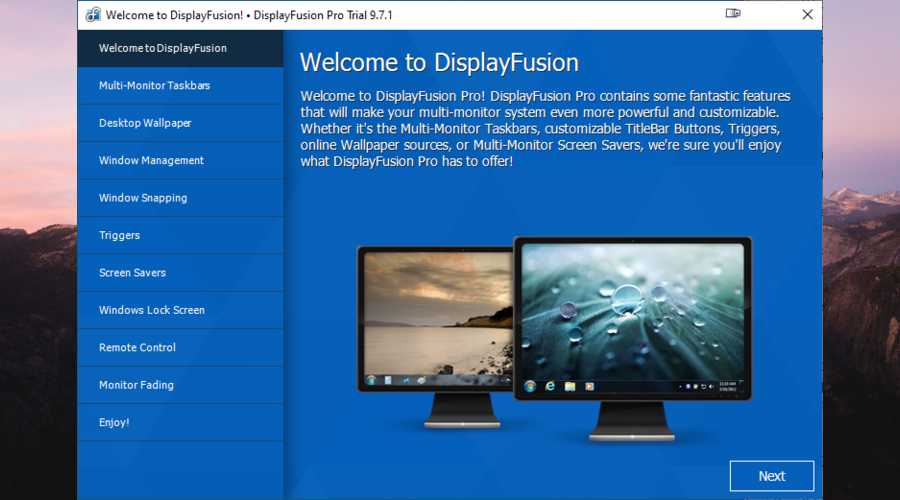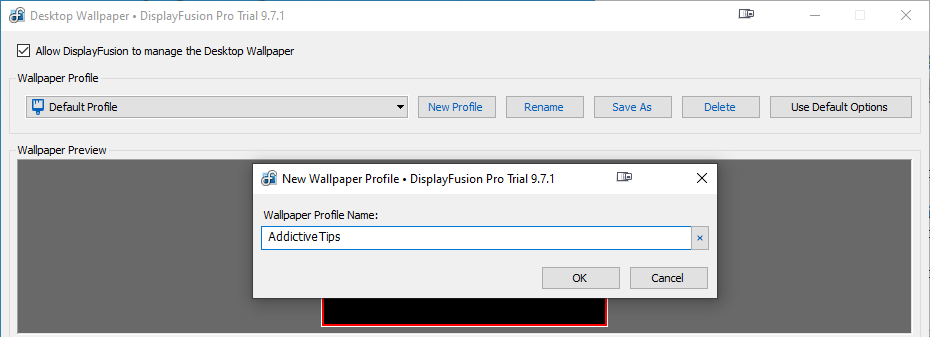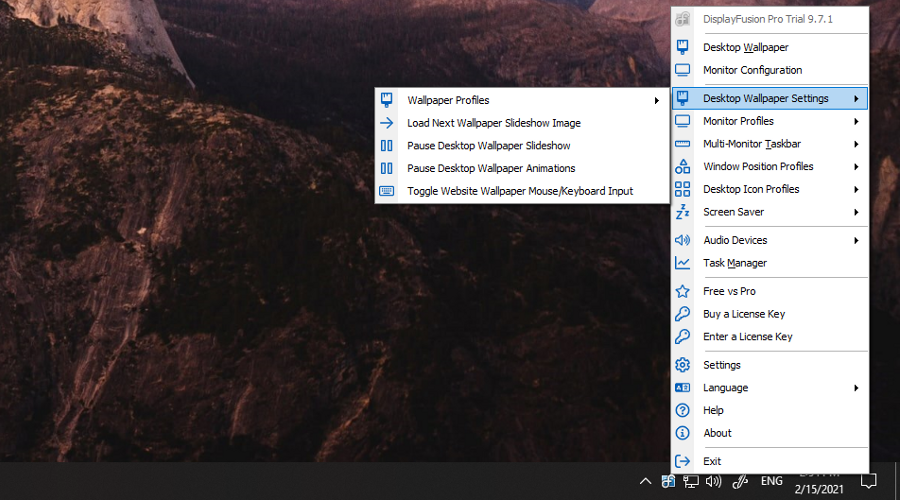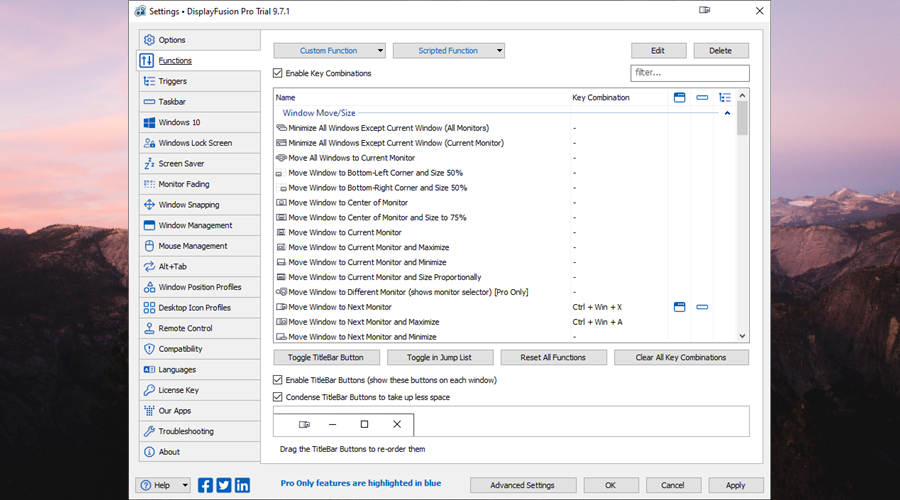Muitos usuários de computador precisam contar com dois ou mais monitores, como jogadores, desenvolvedores da web e designers. Isso definitivamente ajuda na produtividade.
Se você estiver interessado em gerenciar todos os aspectos de seus monitores e área de trabalho, dê uma olhada em DisplayFusion .

DisplayFusion é um aplicativo leve do Windows que oferece controle total da configuração de vários monitores. Ele permite que você crie vários perfis com configurações diferentes para que você possa alternar os layouts mais facilmente.
Como baixar DisplayFusion
Você pode baixar DisplayFusion do site oficial , se preferir um arquivo de instalação EXE ou MSI.
Também existe uma edição portátil disponível, caso você não queira passar pelo estágio de instalação e acabar com modificações indesejadas no registro. Além disso, você pode adicionar DisplayFusion a uma unidade de armazenamento removível e executá-lo diretamente em qualquer dispositivo.
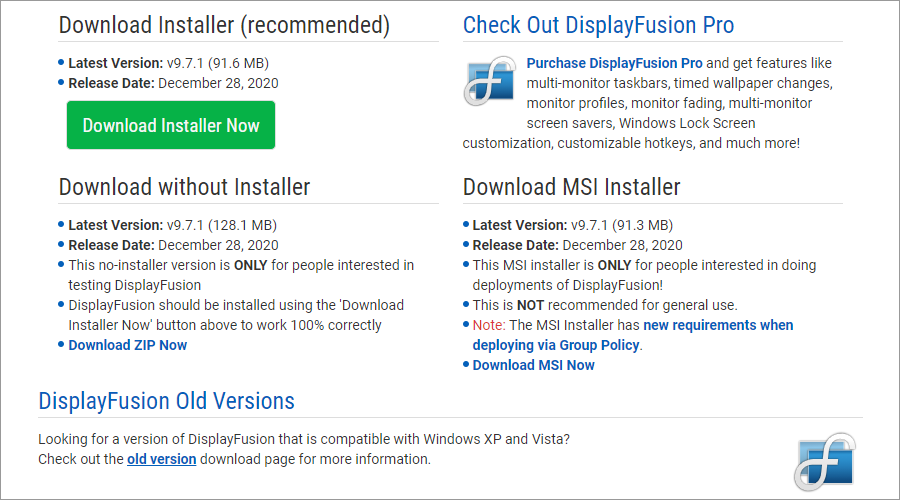
A ferramenta de software oferece suporte apenas para Windows e a versão mais recente funciona com Windows 7, 8, 8.1 e 10.
Se você estiver executando o Windows XP ou Vista, ainda poderá aproveitar as vantagens deste aplicativo de personalização de papel de parede baixando uma versão anterior do DisplayFusion .
Configurando o gerenciador de desktop
Além de revisar os termos da licença, você pode alterar o diretório de instalação padrão, criar atalhos do programa, definir o aplicativo para iniciar na inicialização do Windows e adicioná-lo ao menu de atalho do Windows.
Se você está optando pela edição portátil, pode simplesmente descompactar os arquivos e iniciar o arquivo executável imediatamente.
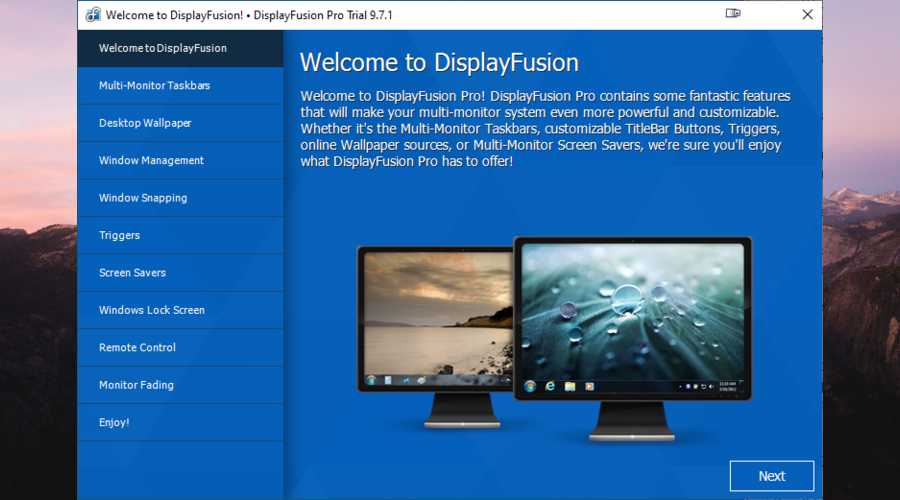
Embora DisplayFusion ofereça uma versão profissional, também possui uma versão gratuita com recursos limitados.
A melhor parte do DisplayFusion Pro é que ele oferece um teste gratuito de 30 dias, que você pode ativar imediatamente durante a configuração.
Como usar DisplayFusion
Antes de definir qualquer configuração, você deve habilitar o gerenciador de desktop:
- Abra o DisplayFusion
- Clique em seu ícone na bandeja do sistema
- Habilite Permitir que DisplayFusion gerencie o papel de parede da área de trabalho
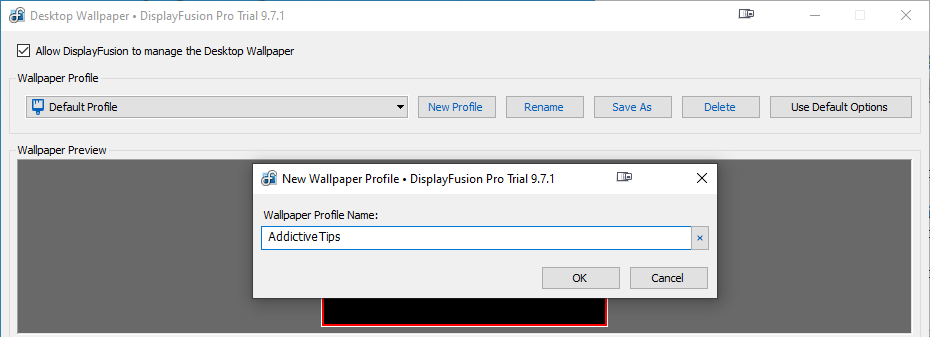
Você pode criar quantos novos perfis desejar, cada um com configurações distintas. Aqui estão as configurações de papel de parede que você pode personalizar:
- Use a mesma imagem ou uma imagem diferente para cada monitor
- Defina uma cor de papel de parede, foto ou vídeo de seu PC ou URL, ou use um provedor online popular como NASA (Astronomia Imagem do Dia), Flickr, Imgur, Pixabay, Reddit, Unsplash, Instagram, Facebook ou Google Fotos
- Especifique o modo de cor do monitor
- Mostrar papel de parede, sistema ou qualquer informação personalizada no monitor
- Girar, dimensionar, inverter, mover ou desfocar as imagens
- Pausar alterações de papel de parede em sessões de área de trabalho remota, modo de bateria fraca ou quando aplicativos de tela inteira ou jogos também estiverem em execução
- Use transições nas mudanças de papel de parede e silencie todo o áudio para papéis de parede de vídeo
Ao clicar com o botão direito do mouse no ícone de sistema do programa, você pode alterar as configurações do monitor ou gerenciar o dispositivo de áudio usando DisplayFusion em vez dos recursos integrados do Windows.
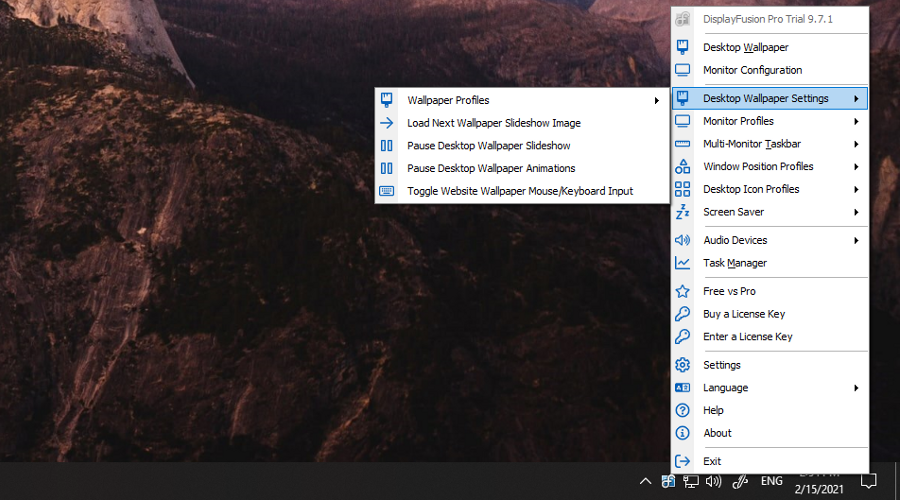
Também é possível pausar apresentações de slides ou animações de papel de parede, alternar barras de tarefas, bem como criar perfis com posições de janela e ícones da área de trabalho.
Confira a lista completa de recursos fornecidos pelas versões gratuita e profissional do DisplayFusion.
Explore as configurações avançadas
A maioria das opções avançadas pode ser encontrada na seção Configurações. Por exemplo, você pode configurar atalhos de teclado para cada pequeno detalhe que acontece em sua tela.
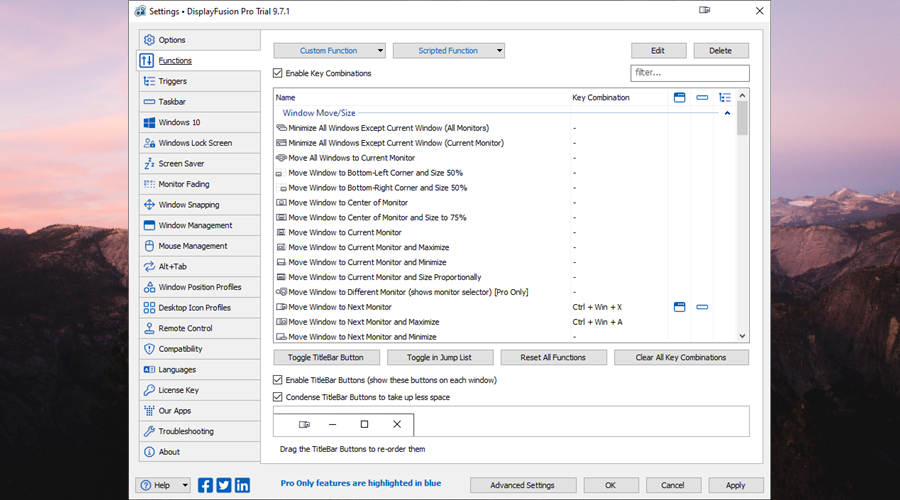
Também é possível criar gatilhos para iniciar aplicativos ou processar parâmetros de linha de comando. Você pode personalizar as barras de tarefas, como ajustar seu nível de opacidade, ou permitir que o DisplayFusion assuma o controle da tela de bloqueio e do protetor de tela do Windows.
Outros recursos fornecidos pelo programa de software se concentram no desbotamento do monitor, ajuste e gerenciamento de janelas, controle do mouse, modo de controle remoto e compatibilidade com outros aplicativos em execução.
DisplayFusion vale a pena?
Embora DisplayFusion tenha um rico conjunto de opções e configurações dedicadas ao gerenciamento de papéis de parede, você não precisa de conhecimentos avançados de informática. É tudo muito intuitivo, contanto que você esteja disposto a experimentar o aplicativo.
Evidentemente, ele deve permanecer em execução em segundo plano para poder alternar os perfis da área de trabalho. Mas ele ocupa pouco espaço nos recursos do sistema, então você não deve ter problemas de estabilidade, esteja executando o Windows 10 ou XP.
Achamos que a DisplayFusion vale a pena. A versão gratuita é multilíngue, tem vários recursos interessantes e você não precisa gastar nenhum dinheiro.
É bastante claro que a edição profissional é melhor, pois oferece mais recursos. Mas DisplayFusion oferece generosamente um teste gratuito de 30 dias sem cartões de crédito e sem compromissos.